iPhone 및 iPad의 Spotlight 검색에서 사진이 표시되지 않도록 하는 방법
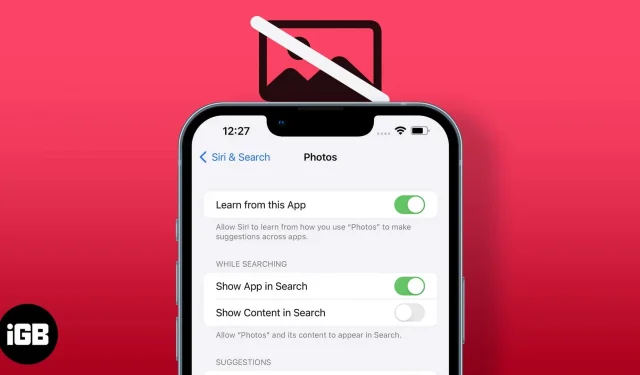
Spotlight는 훌륭한 기능이지만 약간의 원뿔이 있습니다. 무언가를 검색할 때마다 해당 용어와 관련된 이미지도 표시됩니다. 이것은 특히 그러한 이미지를 그리는 경우 당황스러울 수 있습니다. 이제 iPhone의 Spotlight 검색에 사진이 나타나지 않도록 하는 옵션이 있습니다. 함께 읽으십시오.
iPhone의 Spotlight 검색에서 사진을 삭제하는 방법
Spotlight 검색에서 사진을 삭제하는 가장 좋은 방법은 사진 액세스를 완전히 중지하는 것입니다. 이렇게 하려면 먼저 다음을 수행해야 합니다.
- 설정을 엽니다.
- Siri 및 검색을 탭합니다.
- 스크롤하여 사진을 누릅니다.
- 검색에서 콘텐츠 표시를 끕니다.
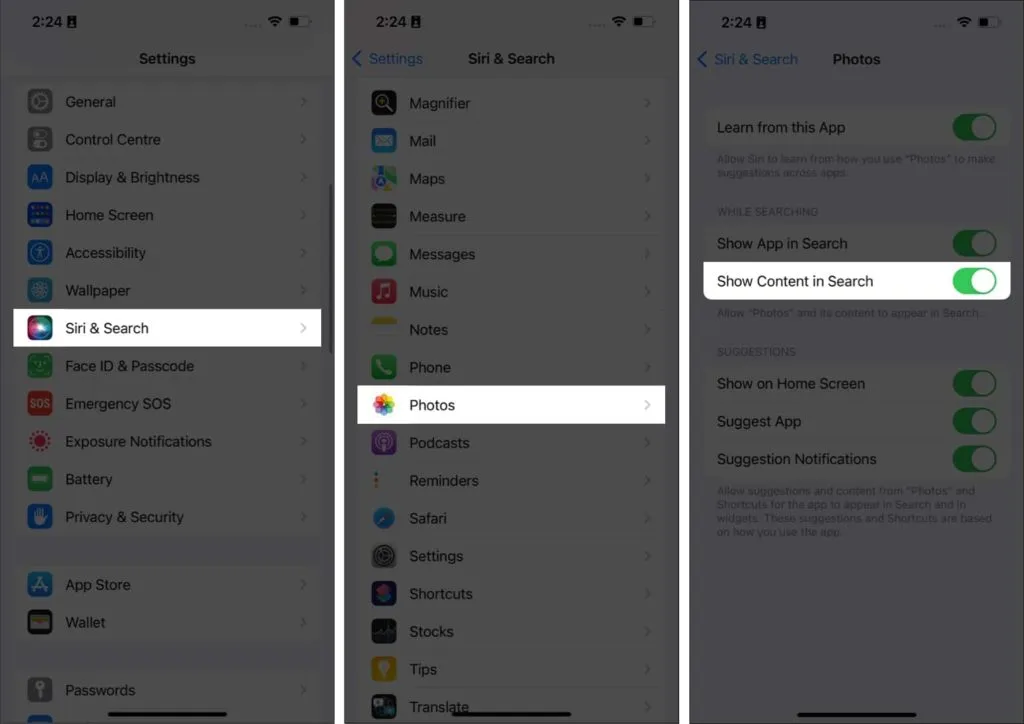
Spotlight 검색에서 특정 이미지 숨기기
모든 이미지가 Spotlight 검색에 나타나지 않도록 하는 대신 특정 이미지가 Spotlight 검색 결과에 나타나지 않도록 할 수 있습니다. 당신이해야 할 일은 :
한 장의 사진을 숨기려면:
- 사진을 엽니다.
- 숨기려는 사진을 선택합니다.
- 오른쪽 상단 모서리에 있는 세 개의 점을 누릅니다.
- 숨기기를 선택합니다.
- “사진 숨기기”를 클릭하여 다시 확인하십시오.
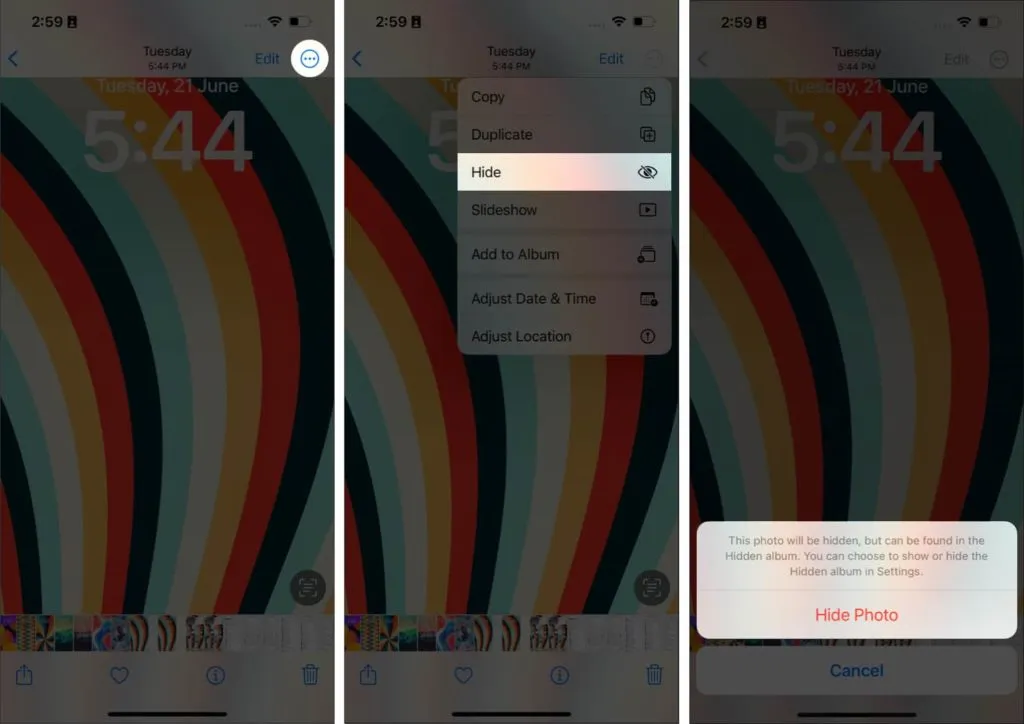
여러 사진을 숨기려면:
- 사진을 엽니다.
- “선택”을 클릭하고 숨기려는 사진을 선택합니다.
- 그런 다음 오른쪽 하단 모서리에 있는 세 개의 점을 누릅니다.
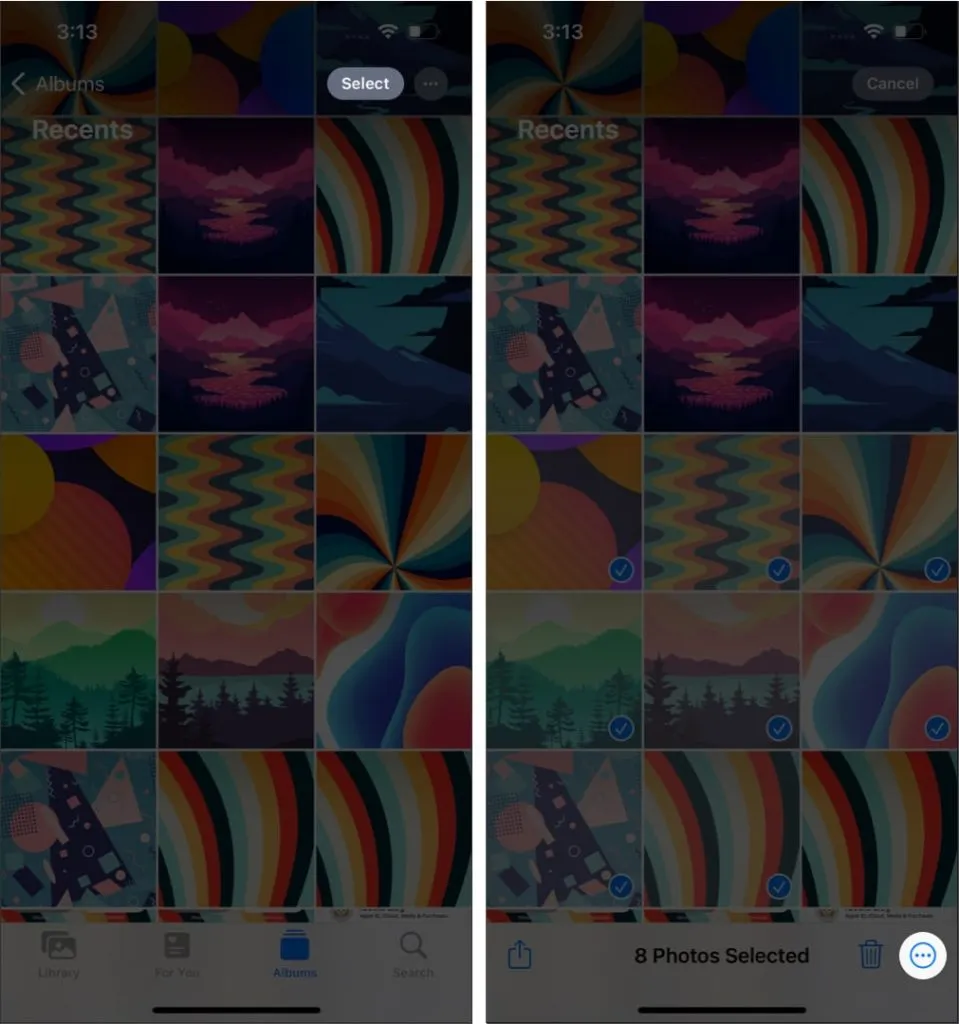
- 이제 “숨기기”를 클릭하십시오.
- X 사진 숨기기를 클릭하여 다시 확인합니다.
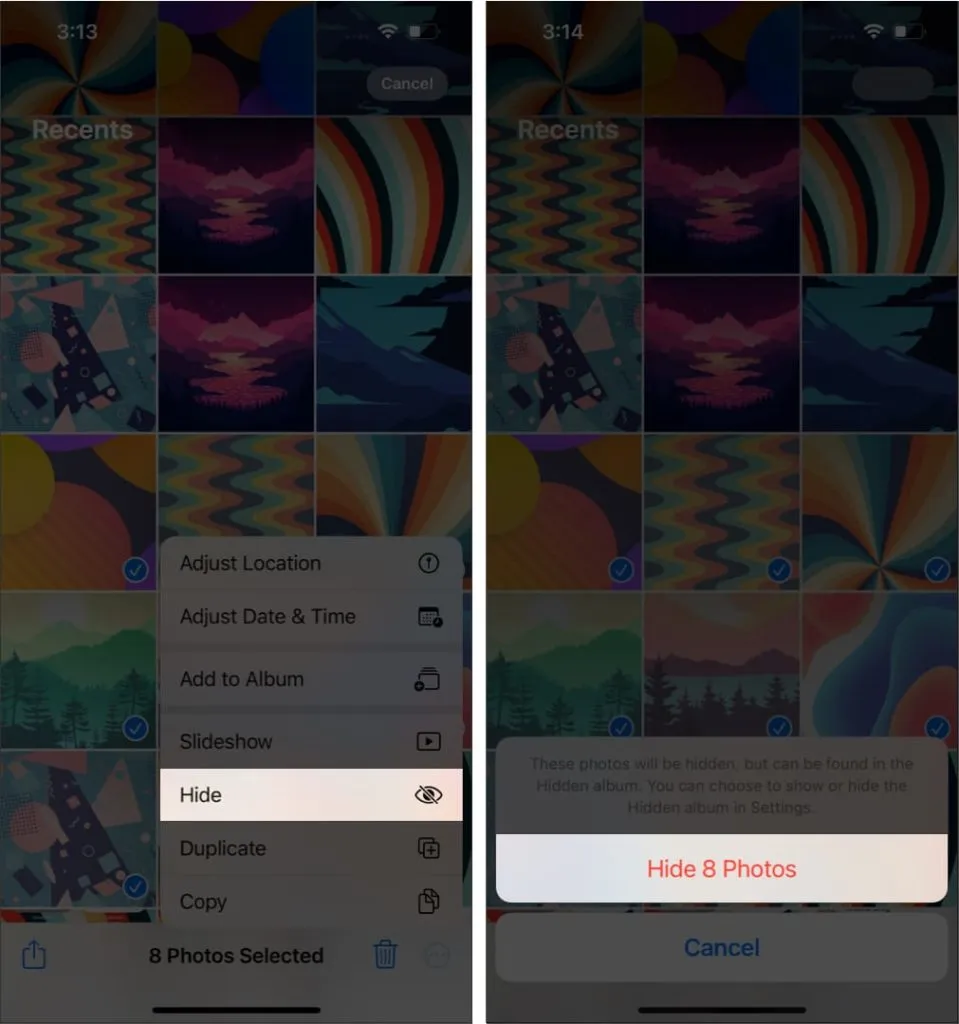
메모. iOS 15를 실행하는 iPhone을 사용하는 경우 사진 또는 비디오를 숨기는 단계가 다릅니다.
내 iPhone에서 추천 사진을 비활성화하는 방법
Spotlight 검색에서 제거되는 것 외에도 iPhone이 행동, 위치 또는 기타 요인을 기반으로 사진을 제안하지 않도록 할 수도 있습니다. iPhone이 이와 같은 제안을 할 때 수신하지 않도록 선택할 수 있습니다. 또는 다음을 수행하여 영구적으로 비활성화할 수 있습니다.
- 설정 → Siri 및 검색 → 사진으로 이동합니다.
- 제안 섹션에서 적절한 옵션을 선택합니다.
- 홈 화면에 표시: 이렇게 하면 iPhone이 홈 화면에 사진을 제안하지 않습니다.
- 앱 제안: 사진 앱이 For You 섹션에서 사진을 자동으로 제안하지 않도록 하려면 이 기능을 끕니다.
- 제안 알림: 이 설정을 끄면 메모리 앨범 및 사진 앱의 모든 알림과 같은 알림이 iPhone에서 차단됩니다.
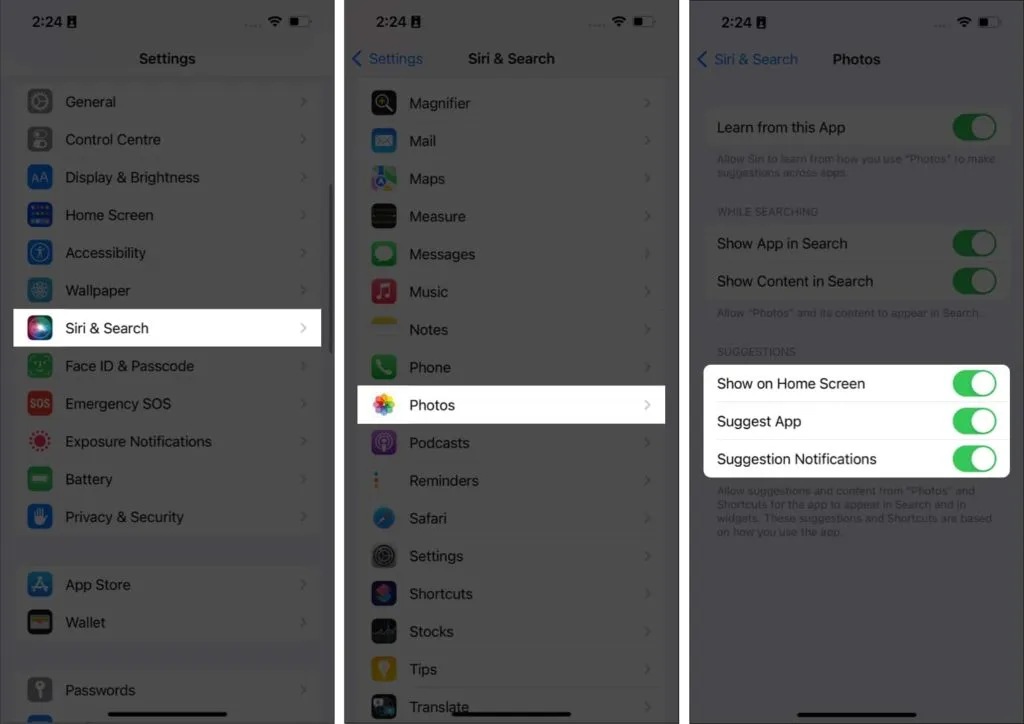
선택에 따라 이러한 옵션을 활성화/비활성화하거나 완전히 비활성화할 수 있습니다.
iPhone에서 Spotlight 검색 변경
Spotlight가 사진을 제안하지 않도록 하는 것 외에도 Spotlight 검색 결과에 나타나는 콘텐츠를 변경할 수도 있습니다. 이를 위해:
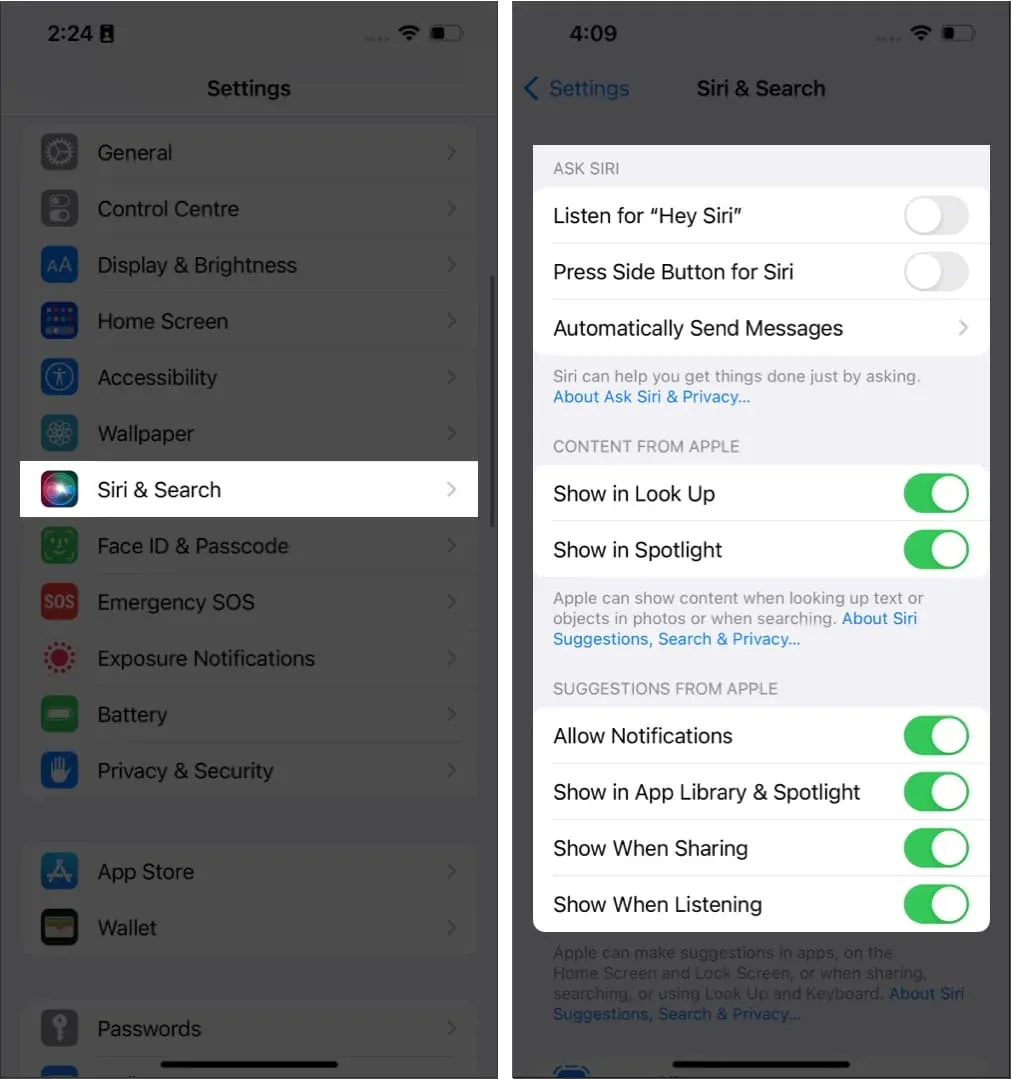
여기에서 아래로 스크롤하여 Spotlight가 액세스할 수 있는 모든 앱을 볼 수 있습니다. 각각을 선택하고 적절하게 변경합니다.
자주하는 질문
Spotlight 검색 기록을 지우려면 Spotlight를 열고 검색 기록이 표시되면 왼쪽에서 오른쪽으로 스와이프합니다.
iPhone에서 Face ID 및 암호 → 오늘 및 검색을 끄면 Spotlight 검색을 끌 수 있습니다.
홈 화면에서 아래로 쓸어내리면 iPhone에서 Spotlight에 액세스할 수 있습니다. iOS 16에서는 홈 화면에서 검색 버튼을 탭하여 Spotlight에 액세스할 수도 있습니다.
그게 다야!
iPhone이더라도 일부 사진은 검색 결과에서 제외하는 것이 가장 좋습니다. 그래서 검색 결과에 사진이 나타날까 걱정하지 않고 iPhone에서 Spotlight를 사용할 수 있도록 이 가이드를 작성했습니다. 의심의 여지가 있습니까? 댓글로 알려주세요.



답글 남기기